بیش از 280 براش فتوشاپ افکت های نوری ، بوکه ، دود ، ستاره و …
براش فتوشاپ افکت های نوری
در این مطلب شاهد مجموعه براش فتوشاپ افکت های نوری ، بوکه ، دود ، ستاره ، خورشید گرفتگی و … مناسب جهت استفاده در طرح های گرافیکی می باشید. این مجموعه شامل بیش از 280 براش فتوشاپ است که در قالب 3 فایل abr بر روی سایت بارگذاری شده اند. با نصب این سه فایل در نرم افزار فتوشاپ این مجموعه بی نظیر به پالت براش های شما افزوده خواهد شد که از این پس می توانید به طور مستقیم از آن ها در طرح های گرافیکی خود استفاده کنید. براش ها از کیفیت بالایی برخوردار بوده و دارای سایز و ابعاد بین 1900 تا 2500 پیکسل هستند که همگی آن ها مناسب جهت ایجاد طرح و تصاویری با رزولوشن بالا می باشند.
نکته : برای نصب فایل های براش (ABR) در نرم افزار فتوشاپ کافی است براش ها را درگ کرده و در قسمتی از برنامه رها کنید. یا اینکه آن ها را توسط برنامه Open کنید.
جزئیات بیش تر :
- کیفیت بالای براش ها
- سایز و ابعاد : بین 1900 تا 2500 پیکسل
- رزولوشن : 300Dpi
- 92 براش بوکه
- 42 براش نور لنز
- 150 براش نوری متنوع
- قابل نصب و استفاده در نرم افزار فتوشاپ

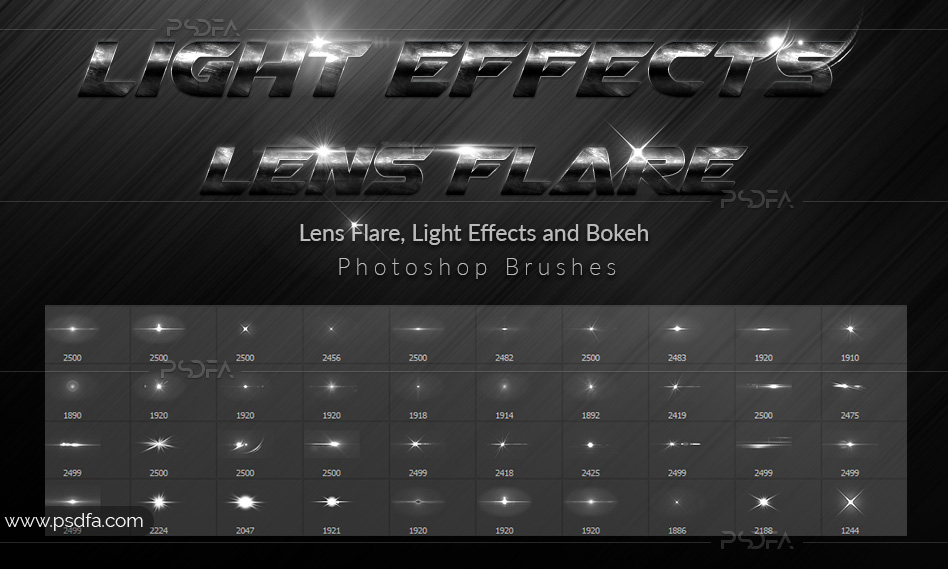

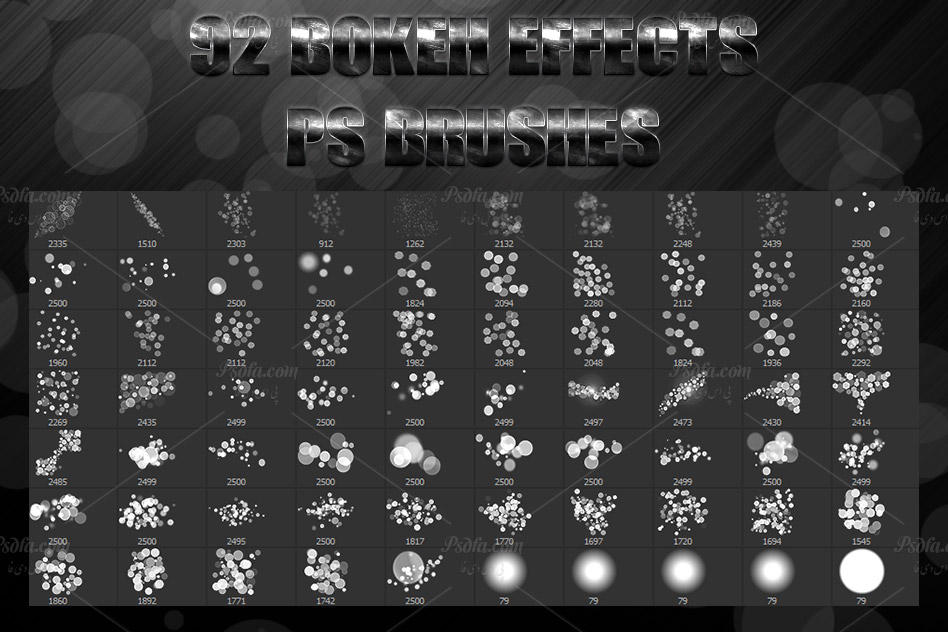
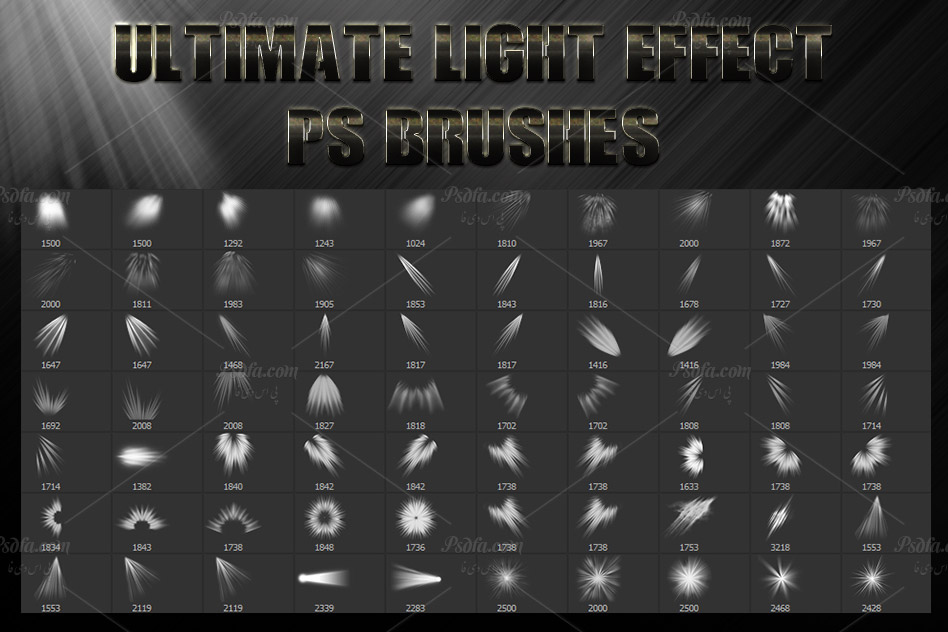
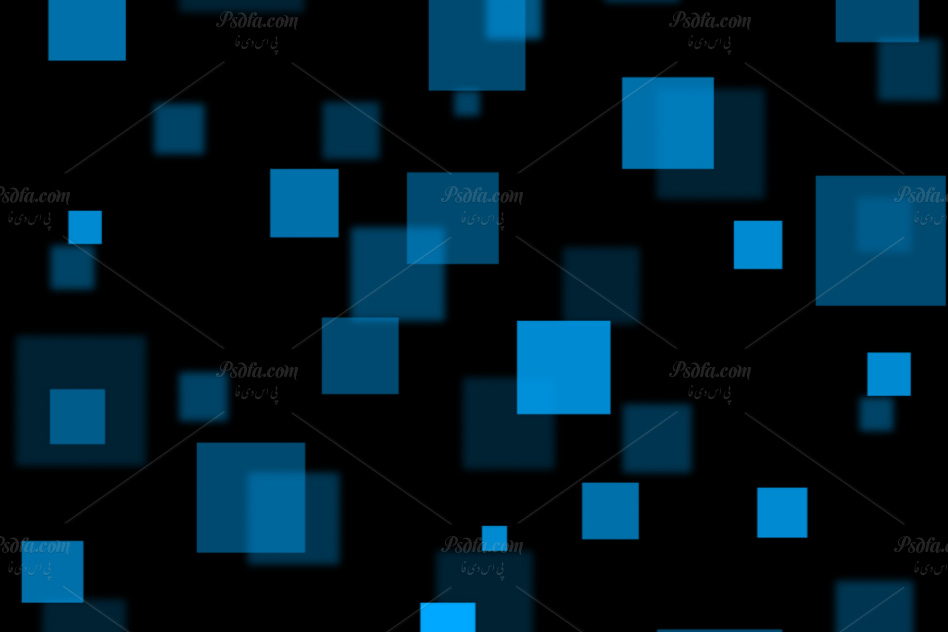
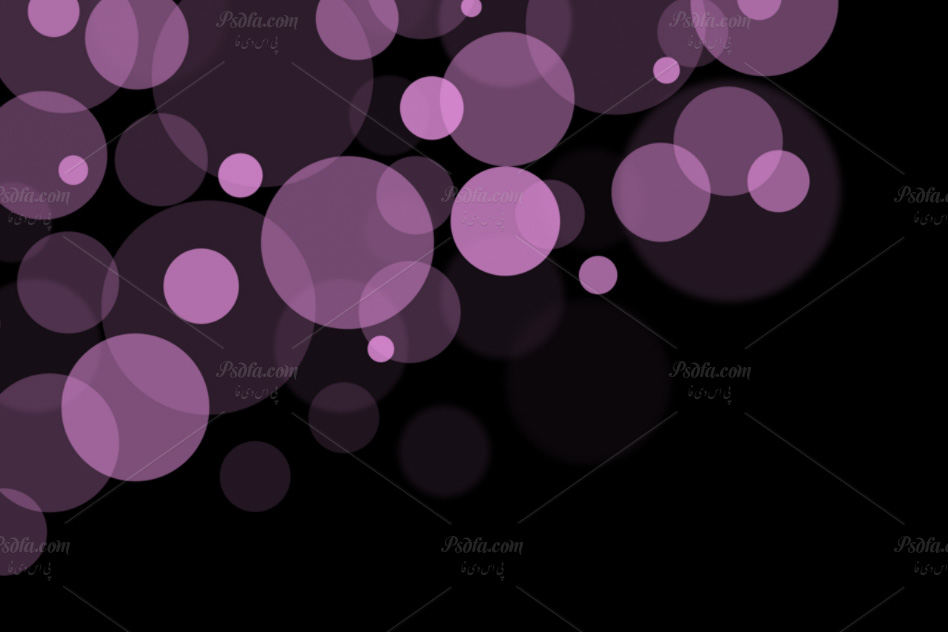
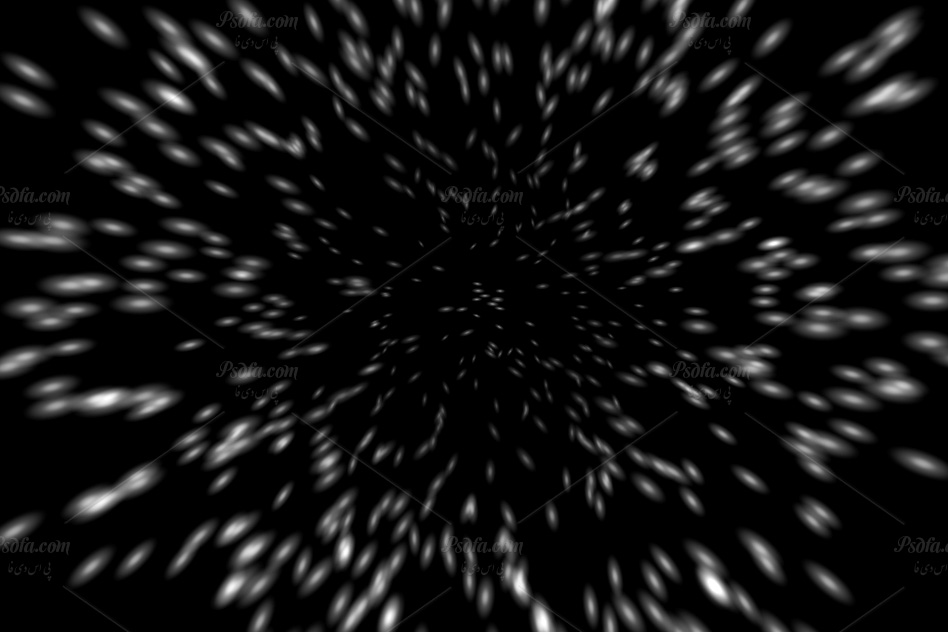


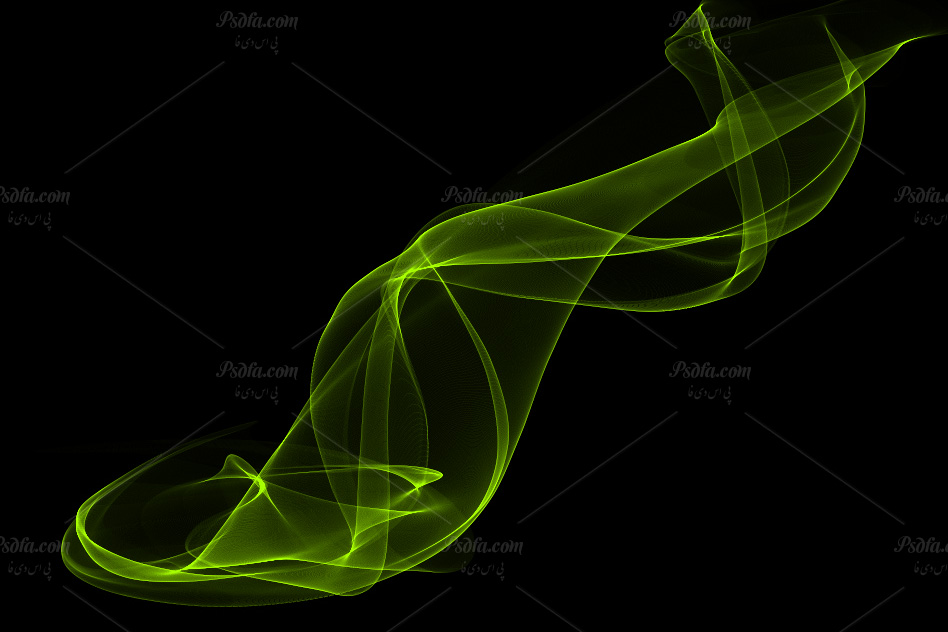

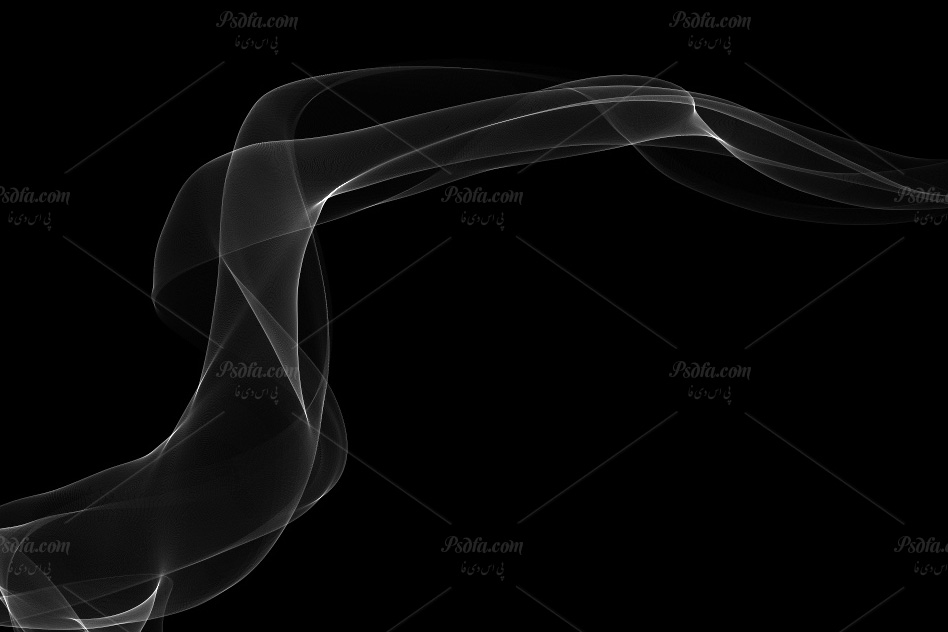
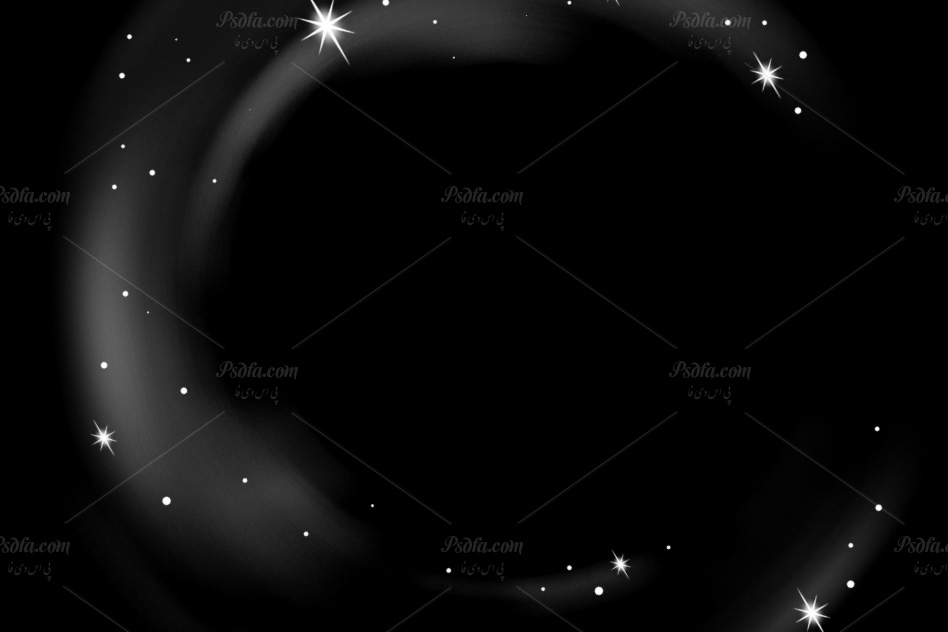
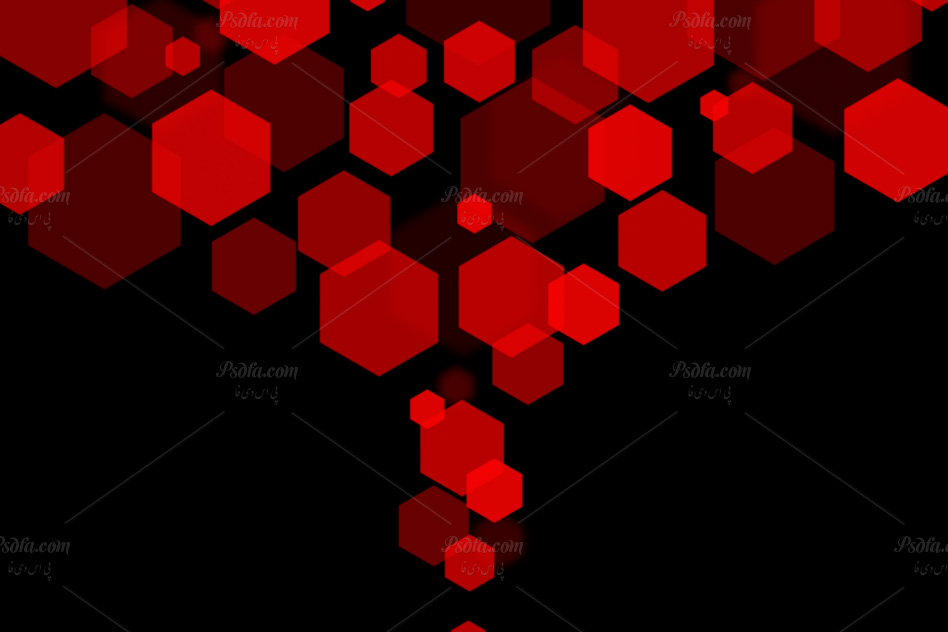
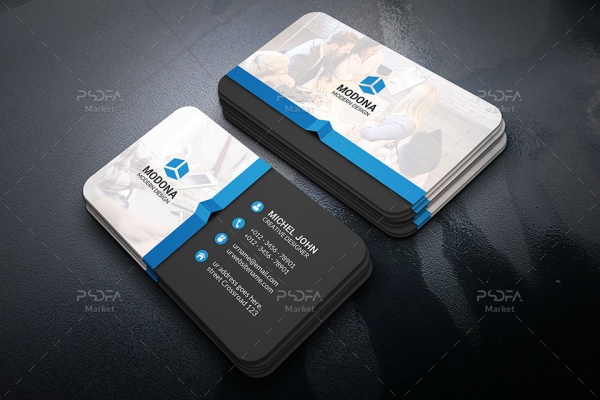



برای من باز نمیشه تو فوتوشاپ درگ کردم ولی ارور میده میگه نمیشه /…چکار کنم؟؟؟؟
از منوی Edit گزینه Presets سپس Preset Manager را انتخاب کرده تا پنجره مربوط به این قسمت باز شود. حالا از قسمت Preset Type گزینه Brushes را انتخاب کرده و با استفاده از دکمه Load براش مورد نظر را وارد کنید.
مچکرم که پاسخ دادی …این مرحل رو طی کردم ولی وقتی روی براش مورد نظر کلیک میکنم و اون رو در حالت انتخاب میزارم وDONE میکنم هیچ اتفاقی نمی افته و براش روی کارم ظاهر نمیشه
براش روی کار ایجاد نمیشه! براش به پالت براشها افزوده میشه باید از اونجا یکی رو انتخاب کنید سپس روی طرحتون قرار بدید.